最好在講座或演講中錄音,或者在您的寶貴瞬間上錄製視頻,這要很好,除非您意識到音頻/聲音質量令人失望。 當您發現噪音令人討厭時,歡樂和心情就會消失。 您可能想知道,如何提高音頻質量? 在哪裡可以找到增強音質的音頻增強器? 如何刪除原始音頻並替換為另一個音頻文件以進行改進? 你是在正確的地方。

改善音質
當您進行視頻錄製並想要減少和消除視頻噪聲時,您確實需要閱讀本部分。 在這裡,我們想向您介紹Video Converter Ultimate,這是為您提供的最出色的視頻編輯,下載和轉換工具。 讓我們檢查一下如何使用這種最好的視頻/音頻增強器提高音頻質量。 首先,您需要在Windows或Mac計算機上下載Video Converter Ultimate。
1將音頻文件加載到Audacity中進行處理,然後選擇一個僅包含噪音的區域。

2打開“效果”>“除噪...”。
3選擇“獲取噪聲配置文件”進行過濾。 選擇所有音頻樣本以應用過濾器。
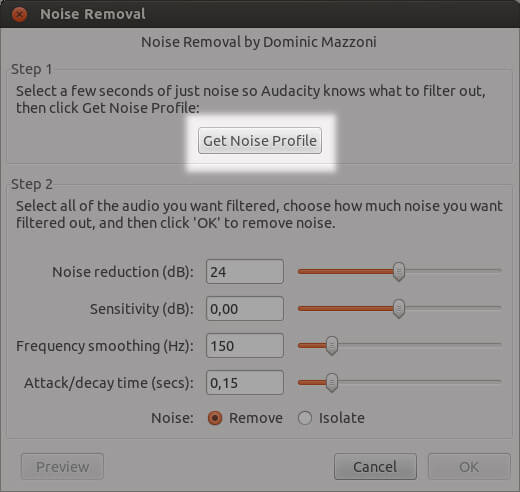
4選擇“效果”>“重複消除噪音”。
5聆聽音頻樣本,直到消除所有噪音。
6根據您的需要導出任何格式的音頻。
此外,還有其他音頻增強工具供您選擇,例如DFX音頻增強器,分離音頻增強器等。
當您進行視頻錄製並想要減少和消除視頻噪聲時,您確實需要閱讀本部分。 在這裡,我們想向您介紹 視頻轉換大師,是為您提供的最出色的視頻編輯,下載和轉換工具。 讓我們檢查一下如何使用這種最好的視頻/音頻增強器提高音頻質量。 首先,您需要在Windows或Mac計算機上下載Video Converter Ultimate。
1加載視頻文件
單擊“添加文件”按鈕以加載視頻文件,也可以將視頻拖到該視頻降噪器中。
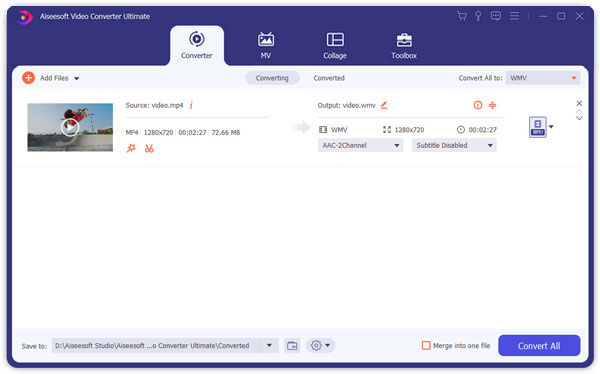
2消除視頻噪音
點擊頂部菜單中的“視頻增強”。 然後選中“刪除視頻噪音”複選框,然後單擊“應用”以保存更改。
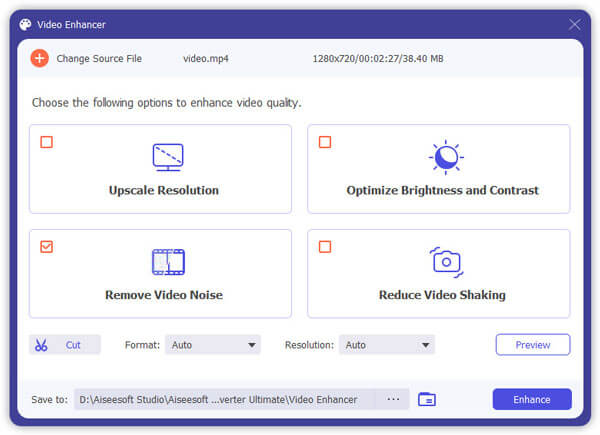
3開始轉換
最後選擇輸出格式,然後單擊“轉換”按鈕以導出視頻文件。 您會發現視頻中的噪音完全消失了。

除了消除噪音外,您還可以選擇其他功能來自動優化亮度和對比度,以獲取改進的視頻文件。 此外,Video Converter Ultimate可以做得很好 音頻切割器 供您管理音頻文件。
如果您只是不想使用原始音頻,而想要添加其他音頻文件(例如音樂)作為背景音頻,Video Converter也可以為您提供幫助。 該程序具有音頻刪除和添加功能,因此如果您願意,您會喜歡它。
1導入視頻文件
單擊“添加文件”按鈕,然後選擇加載要向其添加音頻文件的視頻。

2刪除並向視頻添加音頻
單擊音頻選項,然後單擊“無音頻”以刪除音軌,然後將音軌添加到視頻中。

3預覽視頻
而已。 你已經設法 向視頻添加音頻 改善音頻。 您可以預覽視頻並收聽其效果。 之後,單擊“轉換”按鈕以導出文件。
在本文中,我們主要向您展示如何通過Audacity和Video Converter Ultimate改善音頻質量。 如果還有其他 音頻增強器 要推薦,您可以在下面留下您的評論。